TimeMachineでデータ戻したあとは、特に設定することは無し。

いくつかログインしなおしたりする必要はあったけど、
難しい事は何も無い。
デスクトップピクチャや、アイコンの配置まで含めて元通りになるので、新鮮味はありませんが・・・
この辺りは何度もやってる作業だけど
MacのTimeMachine素晴らしいなと感心します。
その後
別パーティションのシステムも復元して完璧。
SSD換装の効果はあったのか?
HDDからSSDに交換して
変化があったのは、やはり起動の速さ。
最近特に遅くなって気になっていた起動は劇的に速くなりましたが
いつも電源切らずにスリープしているので、あまりメリットも無いかなw
一番期待していたLightroomの動作は、
体感できるぐらいにはキビキビしています。
ただ劇的というほどではありません
起動や写真一覧の表示、プレビューなどは明らかに速くなってます
カタログやプレビューデータがSSDに入ってるので、その辺りの効果は顕著に出ますが、写真データそのものは相変わらず外付けHDDに置いているため、そこのボトルネックはどうしようもありません。
今のところ金銭的に無理ですが、
写真データを、すべて内蔵SSDに置くと爆速になると思われます。
SSDの価格が落ちてきてHDDと同程度になるのはいつの日の事だろうか・・・
TRIM設定。
TRIMとは?

詳しく解説してるSSDのメーカーのサイト見てもチンプンカンプンw
有効にした方が速度やの寿命自体にいい影響があるようなので
確認と設定を行います。
まずは現状確認。
システム情報で見てみると
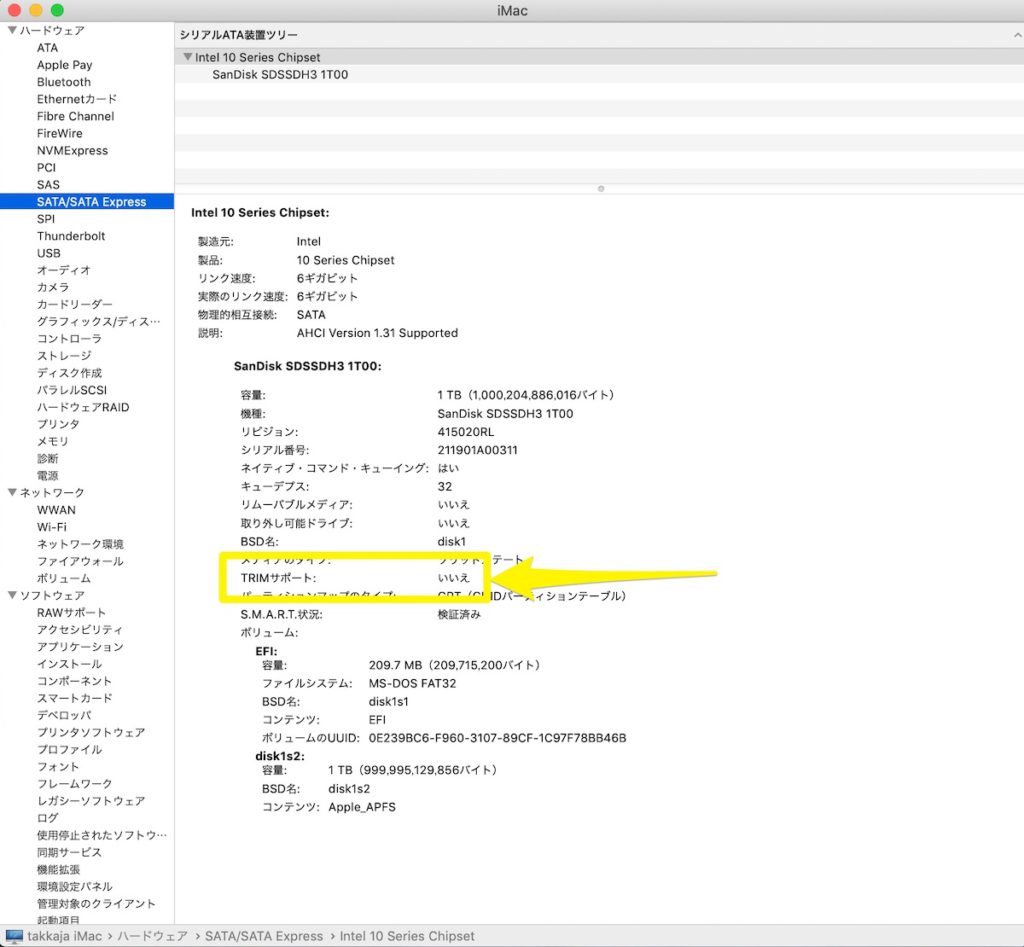
TRIMは無効のよう。
ターミナルを立ち上げて
「sudo trimforce enable」と呪文を入力
1行なので楽勝www
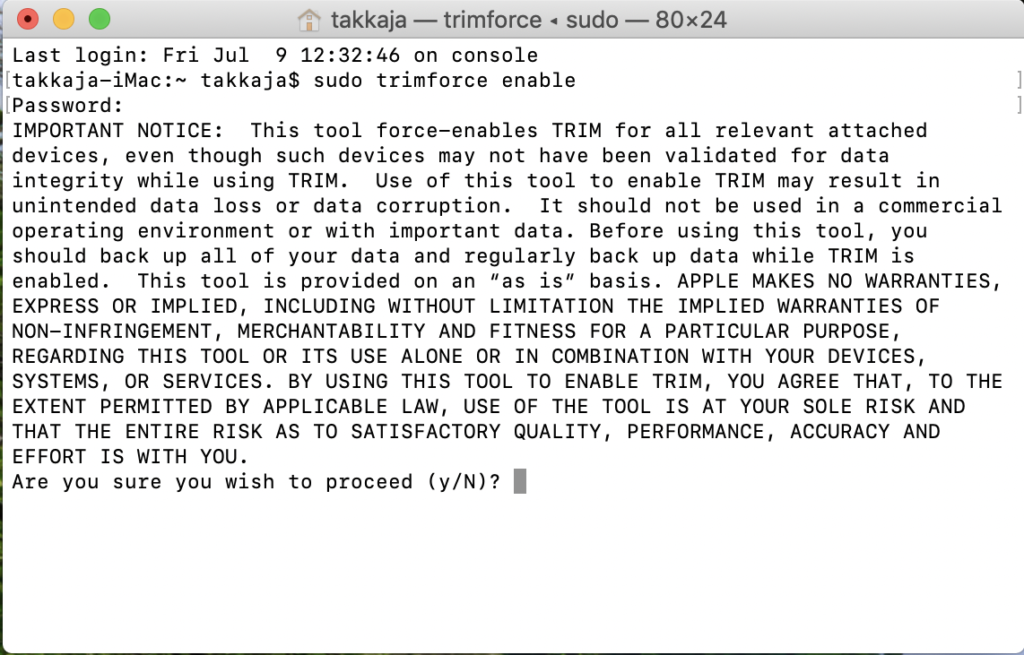

しばらくすると処理終わり、勝手に再起動。
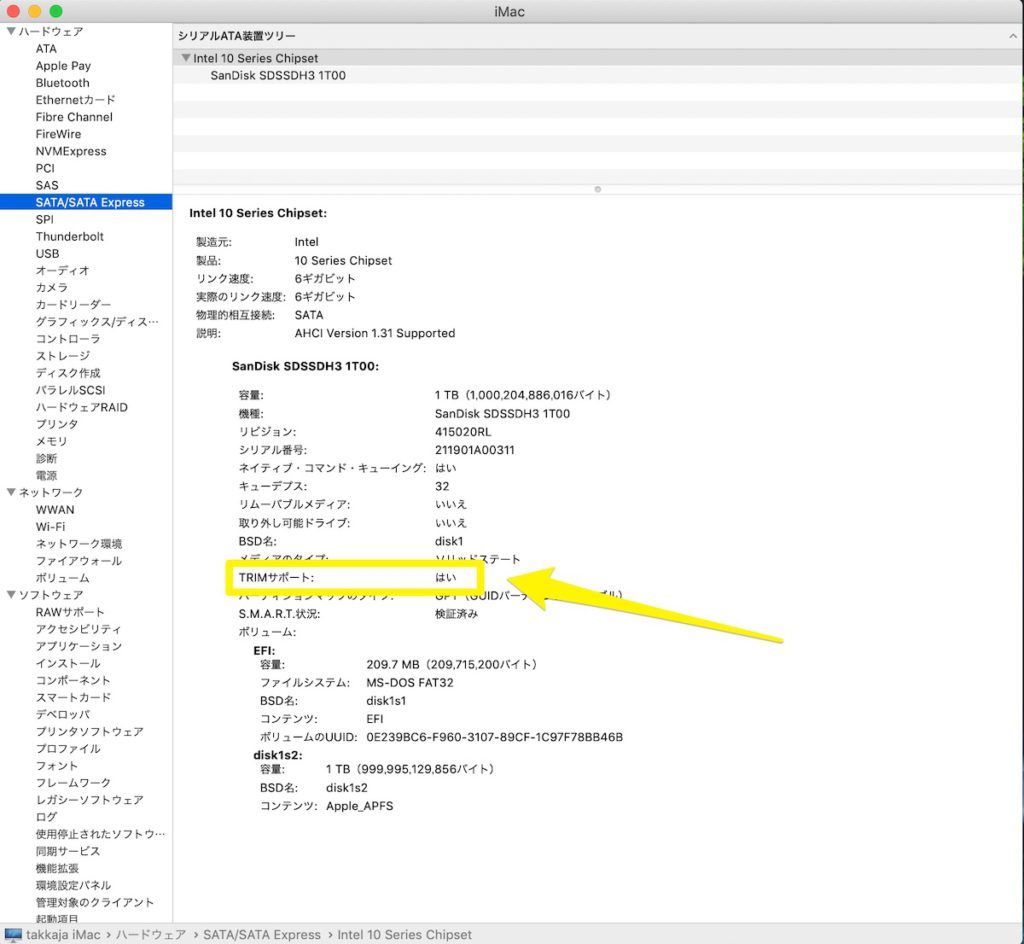
再度システム情報で確認してみると、TRIMが有効化されたようです。
効果は体感できるものでもありませんが
やっといた方がいいよね?
まとめ
今回HDDからSSDに交換に要した費用は約2万円。
iMacの場合だと、まず筐体からドライブにアクセスするのが面倒。
今回もコネクター一つ変形させてしまって肝を冷やしましたが
落ち着いてやればそこまで難易度は高くない(過去に一度やってるから免疫があっただけかもしれないが)
効果ははっきりと体感できるけど
もともと低性能ではなかったため驚くほどではなかった。
保証も切れてるし
リスクを理解している人だったら挑戦してみる価値はあると思います。
iMac27 5k 内蔵HDDをSSDに換装する まとめ
- 構想
- 下準備
- その1ハード編
- その2ソフト編
- その3 結果~TRIM設定 ←イマココ





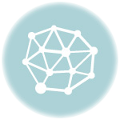



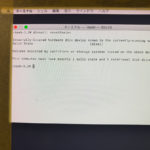
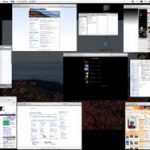








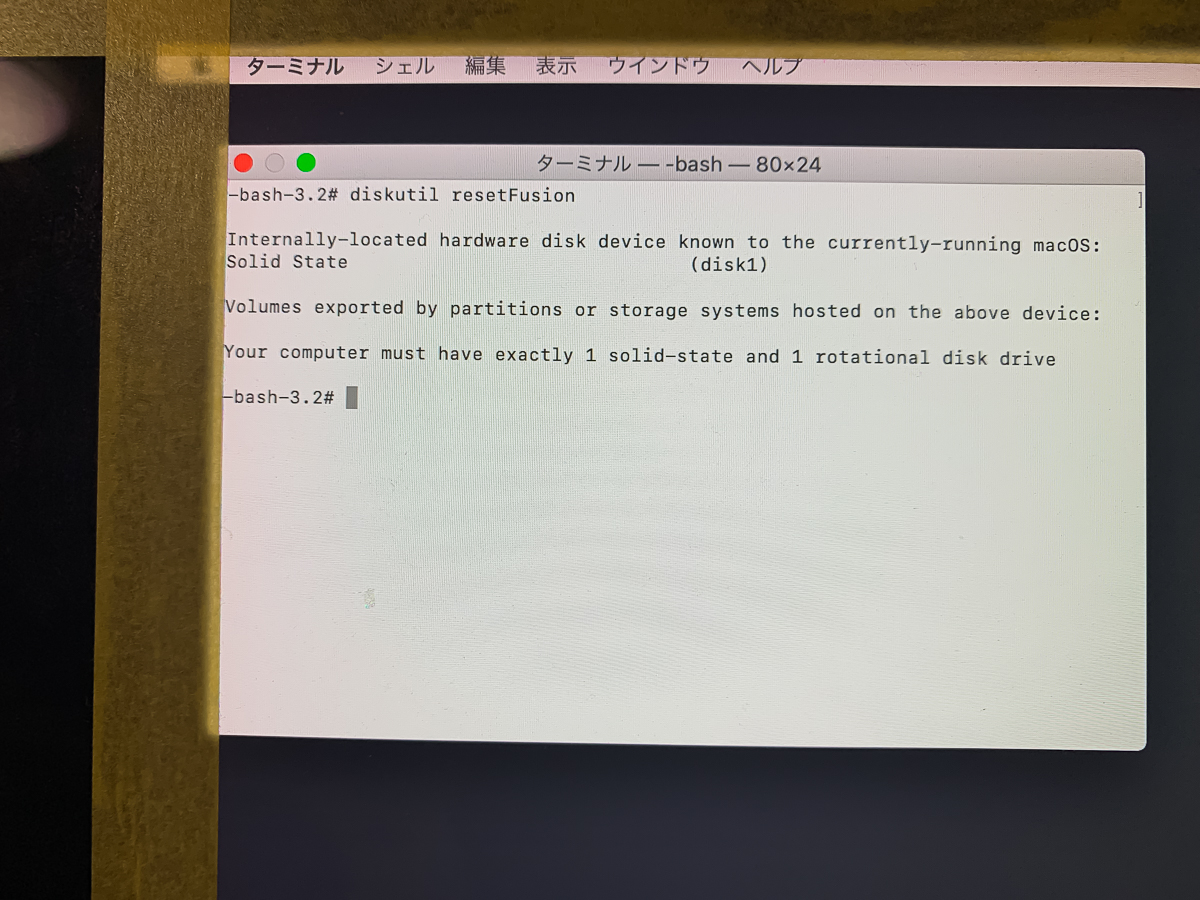

コメント